有些用戶為了嚐鮮想說能不能在安卓上安裝win xp,當然可以,那麼具體該怎麼設置呢?一些教程就跟大家分享怎麼在安卓係統安裝win xp。
安卓係統安裝win xp的方法:
1、在開始之前需準備好兩個文件第一個是安卓平台虛擬機第二就是XP係統鏡像;
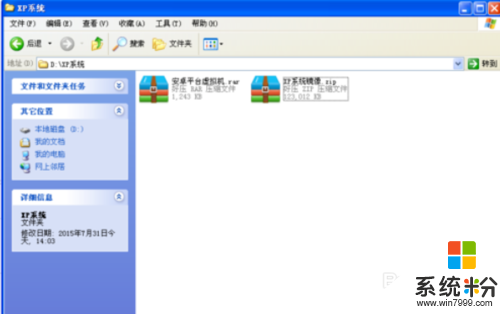
2、我們把名稱文件安卓平台虛擬機解壓一下,就出現名稱為SDL和Bochs.apk的文件,其他文件我們可以無視掉;
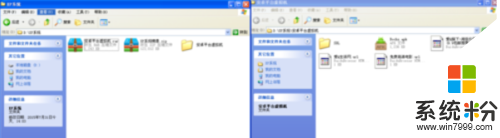
3、我們把SDL和Bochs.apk這兩個文件放在手機的內存卡裏麵就行了;
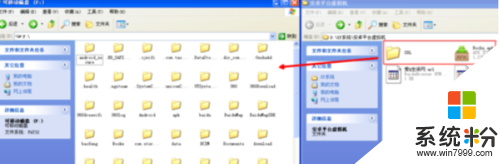
4、打開手機文件管理的APK的程序,進行安裝之後,手機桌麵上邊就會出現,一個BOCHS名稱的文件,注意不要著急打開,否則無法運行;
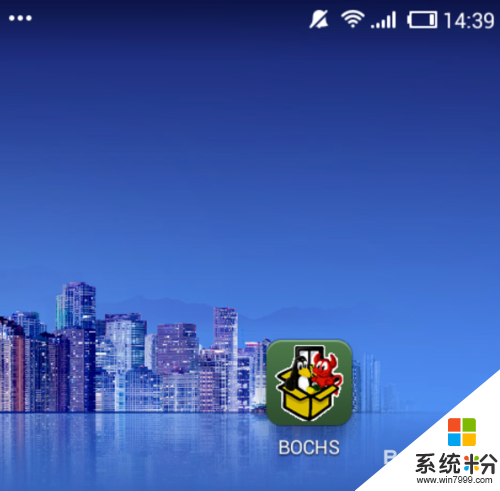
5、我們這時候把文件名為XP係統鏡像的文件解壓文件夾裏麵,會出現一個名為andow.img的文件;
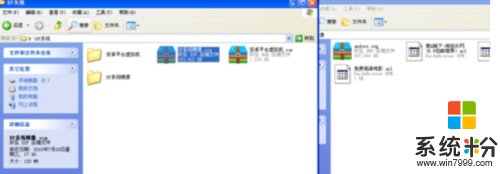
6、我們打開手機內存卡裏麵的SDL的文件,這是我們之前和apk一起放到內存卡裏麵的文件夾,我把andow.img這個文件放到文件夾裏麵;
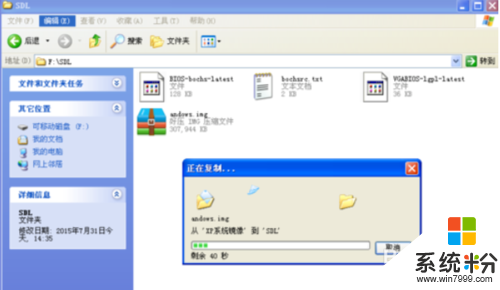
7、我們的基本文件都配好了,打開我們手機桌麵的BOCHS文件;
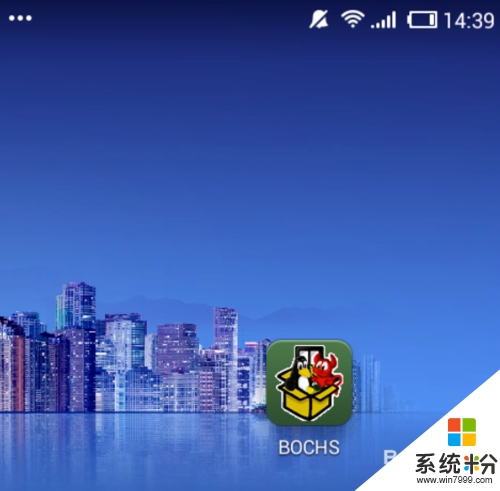
8、然後我們出現以下頁麵,這個我們不用理會,我們稍等一下即可;
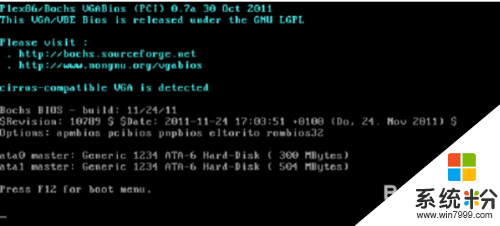
9、期待依舊的開機頁麵出現,我們是不是很激動;

10、加載係統的頁麵,上邊提示我們正在啟動;

11、直接來到我們的係統的主頁麵上來。

Xp相關教程